
目次
こんにちは、donutです。
今回は、Lookerでの作業をスムーズに行うためのラベル機能についてご紹介したいと思います。
ラベルは、主にLookMLのModelファイルやViewファイルで記載し、Explore上で表示しています。
本記事では主に以下の3種類を使用し、設定を行っていきたいと思います。
・label(for fields):ビューファイル内のディメンションの表示名を指します。
<参考>
◆label(for fields)(Google Cloudより)・group_label(for fields):グループ内のディメンションをまとめたグループの表示名です。
<参考>
◆group_label(for fields)(Google Cloudより)・group_item_label:labelとExploreの表示名を変更したい場合に優先項目として設定します。
<参考>
◆group_item_label(Google Cloudより)
例として、対象のグラフにおいて「市町村名」を設定したい場合、LookMLのViewファイル内で
以下のように記載することで、軸名などにラベル名を反映することができます。
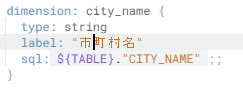
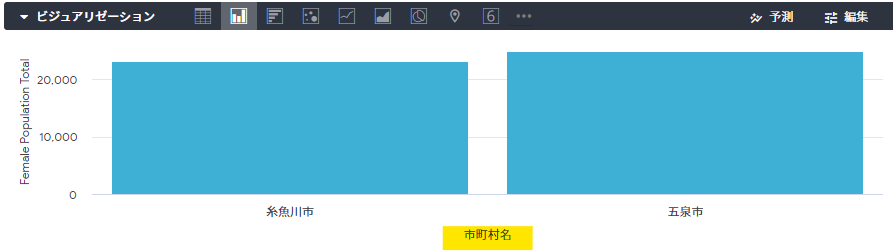
もし、ラベル名と違う名称に変更したい場合は、「カスタム軸名」で任意の名称を記載することで
個別に設定することも可能です。
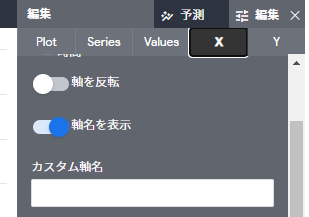
ビジュアライゼーションには直接関連しない項目ではありますが、以下の画像のように
同類のディメンションが複数存在する場合においてまとめるために使用します。
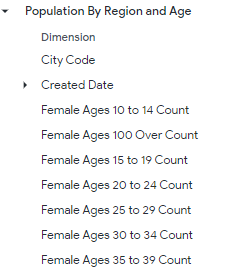
以下のように取りまとめたいdimension(measure)内で同じgroup_label名を設定することで、
まとめて折り畳み設定ができるようになります。
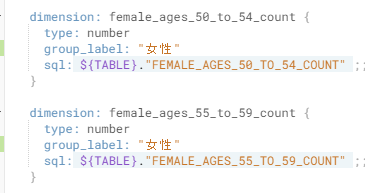
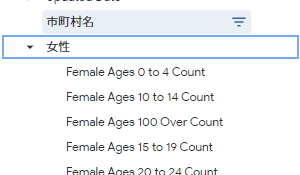
group_item_labelもビジュアライゼーションには関連しない項目ですが、labelとExploreとの
表示名を変更したい場合に設定します。
LookMLのdimensionで以下のように設定することで画像のような表示状態になります。
・ビジュアライゼーション: 市町村名
・Explore上でのフィールド名:新潟県市町村名※labelのみ設定すると、Exploreのフィールド名表示もlabelと同じ名称となります。
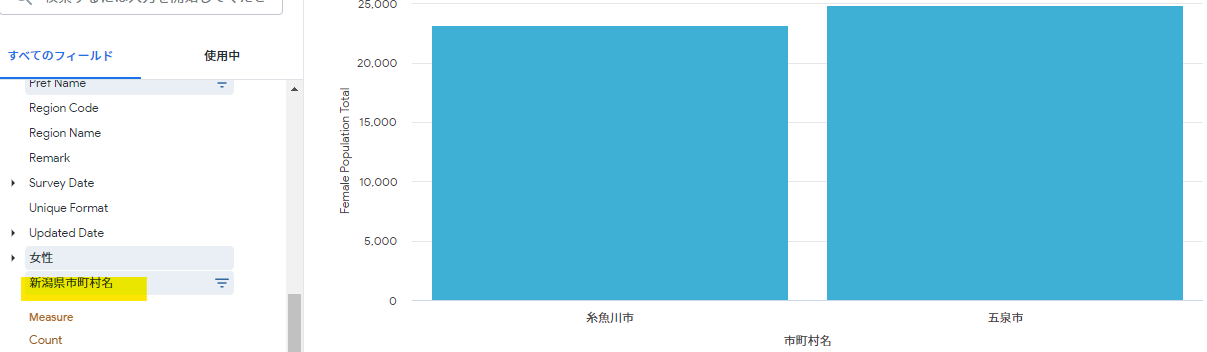
弊社ではLookerに関する資料を公開中です。
もしご興味がありましたら、下記ページよりダウンロードが可能ですのであわせてご参照ください。
<参考>
◆Looker概要資料
生まれも育ちも新潟県新潟市。ビッグデータを基盤としたINSIGHT LABのビジョンや新潟の活性化事業に惹かれ、入社。趣味はカフェ巡りとゲーム、水族館にも行きたいです。